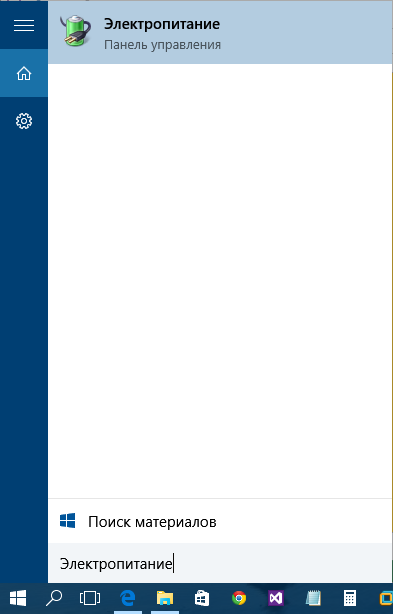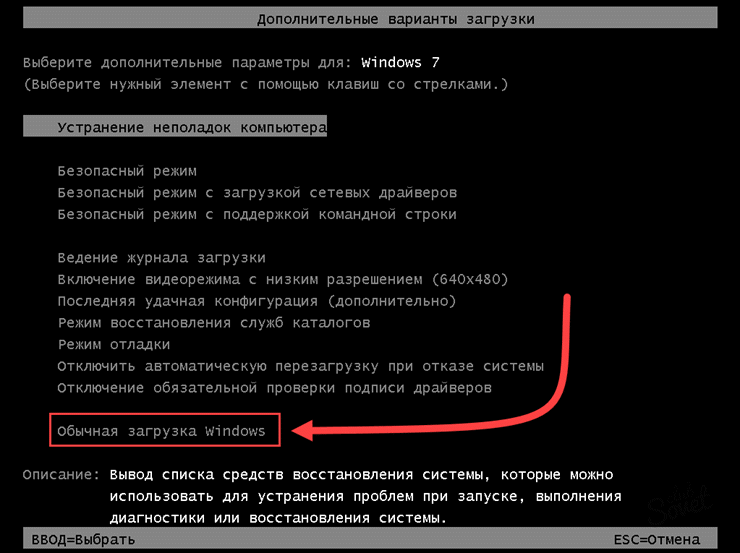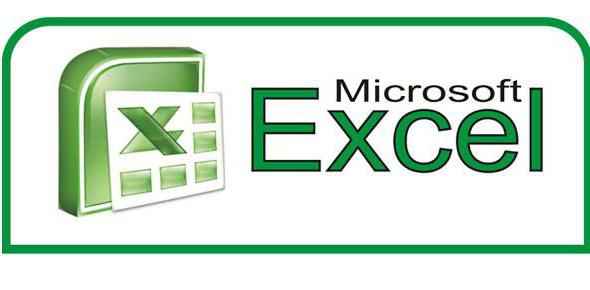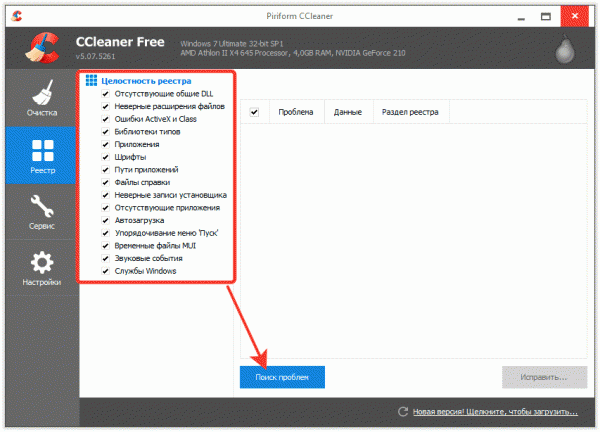Срок доставки товара в течении 1-3 дней !!!
|
|
Как убрать пароль при входе в Windows 10. Как убрать пароль при входе в виндовс 10
Убрать пароль при входе в Windows 10
 Кому-то нужно поставить пароль на компьютер, а кому-то – убрать. Сегодня мы поговорим о последнем, то есть я покажу, как убрать пароль при входе в Windows 10. Фишка в том, что если у нас есть учётная запись Майкрософт и мы использовали свой логин и пароль при установке системы, то теперь компьютер при каждом запуске будет требовать пароль, а логин будет подставлять автоматически.
Вот пример запуска моего компьютера:
Кому-то нужно поставить пароль на компьютер, а кому-то – убрать. Сегодня мы поговорим о последнем, то есть я покажу, как убрать пароль при входе в Windows 10. Фишка в том, что если у нас есть учётная запись Майкрософт и мы использовали свой логин и пароль при установке системы, то теперь компьютер при каждом запуске будет требовать пароль, а логин будет подставлять автоматически.
Вот пример запуска моего компьютера:

То есть, у нас указан логин в виде электронного адреса, а чуть ниже форма для ввода пароля, который нужно ввести чтобы увидеть рабочий стол.
Конечно, убрать пароль при входе в Виндовс 10 можно и делается это достаточно легко!
Отключение пароля при входе в Windows
Нажмите по Пуску правой кнопкой мыши и откройте программу Выполнить или же воспользуйтесь сочетанием клавиш WIN+R.

В открывшейся программе введите команду netplwiz и жмите ОК.

У нас откроется окно, где нужно будет снять галочку с пункта Требовать ввод имени пользователя и пароля.

После нажатия кнопки Применить, нас просят два раза ввести пароль от учётной записи Майкрософт.

Выполнив эти шаги нам остаётся перезагрузить компьютер, чтобы изменения вступили в силу. Перезагрузив ПК мы сразу видим результат – теперь пароль при входе в Windows вводить не нужно. Отлично!
Отключение пароля при выходе из спящего режима
Двигаемся дальше! Наша задача полностью ещё не выполнена и если вы переведёте компьютер в Спящий режим, то после очередного запуска заметите что система снова требует пароль от учётной записи Майкрософт.
Как же убрать пароль при входе в Windows из спящего режима?
Нажмите по меню Пуск правой кнопкой мыши и выберите пункт Управление электропитанием.

Далее в открывшемся окне обратите внимание на левое меню. Там есть ссылка Запрос пароля при пробуждении.

У нас отрылось окно "Системные параметры". Здесь первым делом нажмите ссылку Изменение параметров, которые сейчас недоступны.

После этого чуть-чуть ниже найдите пункт "Не запрашивать пароль". Его нужно активировать и "Сохранить изменения".

Таким образом можно убрать пароль при входе в Windows 10 и 8, больше его вводить не потребуется. На этом урок подошёл к концу, надеюсь у вас всё получилось! Также советую почитать мои другие уроки по работе с паролями:
Придумать сложный парольУстановить пароль на WindowsПоставить пароль на папкуПоставить пароль на флешку
Тут был блок "Поделись в соц. сетях"
www.inetkomp.ru
Как отключить пароль при входе в Windows 10
После перехода на Windows 10 по умолчанию пользователи которые пользуются учетной записью Microsoft должны каждый раз после перезагрузки или выхода с режима сна вводить пароль на экране блокировки. Как на меня это является в принципе удобно, но многие пользователи думают как убрать пароль при входе в Windows 10. Поэтому в этой статье я покажу Вам несколько способов как отключить пароль при входе в Windows 10 и как убрать пароль при выходе из режима сна используя встроенные средства Windows.
Как отключить пароль при входе в Windows 10
- Откроем настройки учетных записей в Windows 10, нажав на горячие клавиши Win+R и выполнив команду netplwiz.
- В открывшимся окне снимите галочку с пункта Требовать ввод имени пользователя и пароля и нажмите ОК.
- Дальше введите свои имя пользователя и пароль, от чьего имени будет выполнятся вход.
После этих действий Вам не нужно будет вводить пароль каждый раз после включения компьютера. Вход будет выполнятся автоматически для того пользователя данные которого Вы ввели выше.
Как отключить пароль при входе из спящего режима в Windows 10
Для пользователей которые активно пользуются спящим режимом интересуются как отключить пароль при выходе из режима сна. Для этого пользователям Windows 10 необходимо перейти в Пуск -> Параметры-> Учетные записи -> Параметры входа и в пункте Требуется вход установить значение Никогда.После этих действий не нужно будет выполнять повторный вход после Вашего отсутствия за компьютером.
Отключение авторизации при входе с помощью редактора реестра
- Откройте редактор реестра нажав на Win+R и выполнив команду regedit.
- Перейдите по пути: HKEY_LOCAL_MACHINE\SOFTWARE\Microsoft\Windows NT\CurrentVersion\Winlogon.
- Нажмите правой клавишей мыши на параметр AutoAdminLogon и выберите пункт Изменить и установите значение 1.
После перезагрузки пароль входа запрашиваться не будет. Чтобы вернуть изменения установите значение параметра AutoAdminLogon на 0.
Как отключить запрос пароля при входе с помощью командной строки в Windows 10
Запустите командную строку нажав правой клавишей мыши на Пуск и выбрав пункт командная строка (администратор) и выполните команду:
Reg add «HKLM\SOFTWARE\Microsoft\Windows NT\CurrentVersion\Winlogon» /v AutoAdminLogon /t REG_SZ /d 1 /f
После выполнения команды запрос пароля при загрузке компьютера пропадет.
Смотрите также:
В этой статье я показал как отключить запрос пароля при входе в Windows 10. А также как отключить пароль при входе из спящего режима в Windows 10, поскольку действительно в большинстве случаев в нем нету необходимости.
Надеюсь статья была интересная. Делитесь статьей и пишите комментарии.
Просмотров: 8 285
windd.ru
Как убрать пароль при входе на Виндовс 10
В данной статье рассмотрим вопрос, как убрать пароль при входе windows 10. Отключить пароль при входе в систему может понадобится тем людям, кто использует компьютер к примеру дома, и ему не требуется защищать информацию от сторонних глаз.
Конечно, в офисе, не рекомендуется заниматься подобной практикой, если даже на компьютере нет конфиденциальной информации. Можно дорого поплатиться «злой» шуткой от коллег или же потерять сохранённые файлы.
Разобравшись с тем, что нам фактически не угрожает потеря информации при отключении контроля паролем ваших данных Windows 10, можем приступить к изучению данного материала.
Рассмотрим несколько быстрых, эффективных и не требующих особых знаний способов снять пароль windows:
Первый способ
Десятый Windows, как и другие семейства операционной системы имеет графический апплет в «Control Panel (панели управления)» «Учетные записи пользователей». Данный апплет содержит все необходимые настройки, чтобы снимать защиту с компьютера.
Итак, разберемся в Window 10 как убрать пароль и контроль входа.
- Для начала разобрать где же найти «Учетные записи пользователей». Воспользуемся контекстным меню «пуск», для запуска достаточно нажать WIN+X и выбрать в меню панель управления (также можно использовать нажатие ПКМ).
- Открыв «панель управления» ищем «учетные записи пользователей», он находится в разделе «все параметры».
- Далее выбираем “Параметры компьютера”.
- В нем выбираем подпункт параметры входа. В меню следует удалить пароль, а также где написано «Требутся вход» выбираем «никогда».




Второй способ
Аналогично действиям в первом пункте, найти «Учетные записи пользователей» можно и командой через меню «выполнить», для этого нужно набрать комбинацию на клавиатуре WIN + R. В меню вводим команду « netplwiz ». После чего откроется меню «Учетные записи пользователей». Далее производим отключение пароля и устанавливаем «никогда» в меню запроса, как и в пункте №1.

Третий способ
Убирать пароль в виндовс 10 можно через редактор реестра. Для этого нужно вызвать меню «выполнить» сочетанием клавиш Win+R. В появившемя окне набрать «regedit». В появившемся окне ищем слева по адресу: HKEYLOCALMACHINE->Software -> Microsoft/Win NT/Curent Version->Winlogon, нажимая ЛКМ следующие ключи реестра:
- «AutoAdminLogon» — устанавливаем значение «1»;
- «Default Password» -оставляем пустым.

Четвертый способ
Рассмотрим следующий способ, как убрать пароль на виндовс 10. Для этого выполняем действия:
- набрать комбинацию на клавиатуре WIN + R;
- ввести CMD;
- в черном окне ввести команду net user «указать ваш аккаунт» и нажать Enter.
После ввода команды произойдет удаление пароля. Данной командой можно и установить пароль для входа в виндовс.

Пятый способ
Рассмотрим, как убрать пароль при входе и как удалить повторный запрос входа после «сна» в виндовс на базе программных комплексов и утилит.
Первый программный комплекс поможет в целом настроить и оптимизировать компьютер или ноутбук. Называется он «Ashampoo WinOptimizer», скачать можно с официального сайта: www.ashampoo.com (имеется пробная версия).
Разберемся как убрать пароль при входе в данном программном комплексе.

- Для этого нужно зайти в раздел «модули» найти там «Настройки Windows» и выбрать подменю «твикинг».
- В открывшемся меню настроить автоматический вход или произвести его отключение. Для этого необходимо активировать «галочку» «Выполнять автоматический вход в систему с этой учетной записью».
- Ввести имя учетной записи, пароль и если требуется Сетевой домен. Также в программе можно установить максимальное количество автоматических входов, запретить отмену автоматического входа при загрузке виндовс зажатием клавиши «Shift», установить приветствие и настроить опции входа.
Таким образом, в данной статье было рассмотрено несколько способов снять защиту и запрос пароля в виндовс 10. Теперь вы знаете как отключить пароль.
winphon.ru
Как убрать пароль при входе в Windows 10
 В случае если во время установки новой Windows 10 от компании Майкрософт был указан аккаунт, то при включении компьютера система будет выдавать запрос на ввод пароля. Иногда это раздражает, а если в качестве пароля была выбрана довольно сложная комбинация, то это раздражает вдвойне и отнимает некоторое время. Разберемся, как убрать пароль при входе в Windows 10.
В случае если во время установки новой Windows 10 от компании Майкрософт был указан аккаунт, то при включении компьютера система будет выдавать запрос на ввод пароля. Иногда это раздражает, а если в качестве пароля была выбрана довольно сложная комбинация, то это раздражает вдвойне и отнимает некоторое время. Разберемся, как убрать пароль при входе в Windows 10.
Несмотря на то что вход по паролю намного безопасней и может пригодиться, если доступ к компьютеру имеют посторонние, многие пользователи стараются убрать пароль при входе Windows 10.
Существует несколько методов, как это можно сделать:
- В меню настройки учетных записей, расположенной в панели управления.
- Отредактировав записи реестра.
Кроме этого, есть возможность отключить необходимость вводить пароль при пробуждении компьютера, которая может мешать еще больше, чем при включении ПК.
Как убрать пароль при входе в Windows 10 — основные способы
Отключение пароля Windows 10 в настройках
Этот способ очень прост и практически не отличается от такой же операции в предыдущих версиях операционной системы, особенно это касается «восьмерки».
Отключить системный запрос пароля подобным образом можно будет выполнив всего лишь три действия:
- Одновременно нажать клавиши Windows (имеет обозначение в виде логотипа ОС) и R. После этого следует ввести команду control userpasswords2 или аналогичную netplwiz и нажать кнопку «ОК». Любая из них откроет окно, в котором можно изменить настройки учетной записи.
2. Затем необходимо убрать галочку с функции, которая требует вводить password и login. Это позволит войти в систему под выбранным пользователем не используя пароль.
3. В заключение нужно нажать кнопку «ОК». В результате выскочит окно, в котором следует ввести действительный пароль и подтвердить его.
После выполнения всех действий больше не потребуется вводить пароль каждый раз при включении компьютера. Но в случае если машина входит в состав домена, то эта опция не будет доступна. Поэтому отключить функцию запроса можно будет только путем редактирования реестра.
Отключение запроса в редакторе реестра
Этот способ хорош в том случае, если первый способ невозможно осуществить по тем или иным причинам. Но здесь есть нюанс, что пароль будет храниться как одно из значений реестра системы в открытом виде. В этом случае его можно увидеть любой, кто догадается его там искать и воспользоваться в своих целях.
Чтобы отключить запрос этим способом нужно, как и в первом случае, одновременно нажать клавиши Windows и R. В открывшемся окне ввести команду regedit и нажать «ОК».
Откроется окно редактирования реестра. В нем нужно зайти в соответствующий раздел Winlogon. Затем нужно будет сделать несколько несложных операций:
- Два раза кликнуть по пункту AutoAdminLogon и заменить его значение с 0 на 1.
2. Провести изменение параметра DefaultDomainName на доменное или локальное имя компьютера (отображается в свойствах). При отсутствии этого параметра, его можно создать, нажав на правую кнопку мыши.
3. В случае необходимости, следует провести изменение значения DefaultUserName.
4. Создать новое значение DefaultPassword, в котором значением будет служить пароль учетки.
5. В последнюю очередь необходимо закрыть редактор и перезагрузить систему. При повторном включении система загрузится автоматически.
Заключение
Следует помнить, что проводить любые действия, чтобы убрать пароль при входе Windows 10 можно в том случае, если к ПК имеет доступ только один пользователь!
Если же им пользуются несколько людей, в числе которых есть и дети, то отключение запроса пароля может значительно ухудшить безопасность системы и привести к нежелательным последствиям. В таком случае пользователь делает это на свой страх и риск.

softgallery.ru
как убрать пароль при входе

 Если вы пользователь Windows 10 и хотели бы убрать пароль, ввод которого требуется каждый раз после включения или перезагрузки компьютера, то из этой статьи вы узнаете: как его отключить и входить в систему автоматически, открывая сразу рабочий стол, пропуская экран входа операционной системы.
Если вы пользователь Windows 10 и хотели бы убрать пароль, ввод которого требуется каждый раз после включения или перезагрузки компьютера, то из этой статьи вы узнаете: как его отключить и входить в систему автоматически, открывая сразу рабочий стол, пропуская экран входа операционной системы.

Использование пароля оправданно, если вы не единственный пользователь ПК (на работе), или дома, когда доступ к компьютеру требуется закрыть, например, от детей. В случае же, если вы являетесь единственным пользователем, или у вас просто нет необходимости в парольной защите компьютера, то пароль можно легко отключить, и настроить операционную систему Windows на автоматическую загрузку рабочего стола.
Как правило, ввод пароля или ПИН-кода от нас требуется только в том случае, если мы вошли и работаем в Windows 10 под учётной записью Microsoft.
При использовании же локальной учётной записи, использование пароля не является обязательным условием.
Кстати говоря, многие пользователи синхронизируют Windows 10 с учёткой Майкрософта только для того, чтобы иметь возможность загружать и устанавливать приложения из Магазина Windows, однако это можно делать, используя и локальную запись (читайте: Как установить приложение для Windows 10 под локальной учетной записью).
Итак, если вы используете локальную учётную запись, то защита входа в систему паролем остаётся на ваше усмотрение, а тем, кто работает с «десяткой» под учётной записью Майкрософт авторизация посредством пароля строго обязательна, однако есть простой способ обойти требования пароля при входе.
Используя сочетание клавиш «Win + R» вызываем инструмент «Выполнить», или открываем поиск Windows (иконка рядом с меню Пуск), и вводим без кавычек буквально следующее «netplwiz», нажимаем «ОК» или «Выполнить команду» (в зависимости от выбранного способа).


В открывшемся окне снимаем галочку с пункта «Требовать ввод имени пользователя и пароля».

Нажав применить, появится вот такое окно (на скриншоте), где необходимо дважды ввести свой текущий пароль для входа в Windows, и нажать «ОК».

На этом всё, теперь при включении или перезагрузке компьютера вам больше не придётся вводить пароль, но есть одно «но» … При выходе вашего компьютера или ноутбука из режима сна будет по-прежнему требоваться ввод пароля. Для того чтобы убрать пароль в этом случае, откройте параметры операционной системы (значок шестерёнки), далее «Учетные записи».

В разделе «Параметры входа» переключите значение пункта «Требуется вход» с «Время выхода компьютера из режима сна» на «Никогда»,

alpinefile.ru
Как убрать пароль при входе в Windows 10
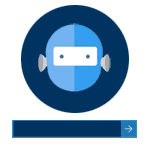
Как убрать пароль при входе в Windows 10-01
Всем привет сегодня хочу рассказать как убрать пароль при входе в Windows 10, для того чтобы Windows запускался автоматом не спрашивая пароля, самый правильный вариант был если вам это нужно, это изначально при установке его не задавать, но если он есть и хотите чтобы он вводился автоматом, то смотрим как это сделать. Ранее я рассказывал как настроить автоматический вход в Windows 7 и Windows 8.1, на самом деле процесс не ушел далеко от них.
Как включить автоматических вход в Windows 10
Первый способ убрать запрос пароля при входе в систему очень простой и не отличается от того, как это делалось в предыдущей версии ОС. Потребуется выполнить несколько простых шагов.
- Нажмите клавиши Windows + R (где Windows — клавиша с эмблемой ОС) и введите netplwiz илиcontrol userpasswords2 затем нажмите Ок. Обе команды вызовут появление одного и того же окна настройки учетных записей.
- Чтобы включить автоматический вход в Windows 10 без ввода пароля, снимите отметку с «Требовать ввод имени пользователя и пароля», выбрав пользователя, от имени которого должен будет выполняться вход.
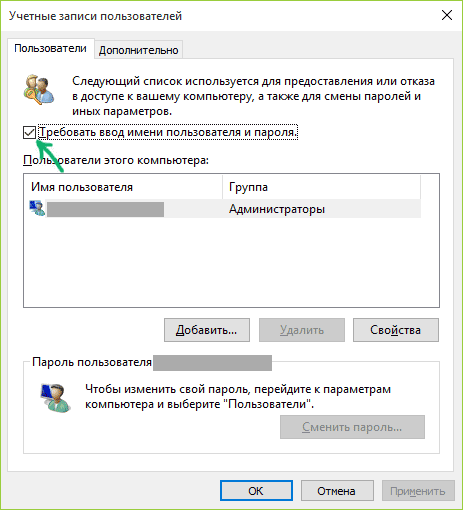
Как убрать пароль при входе в Windows 10-02
3. Нажимаем применить и у вас откроется окно с именем вашего пользователя в котором вам нужно будет ввести текущий пароль дважды.
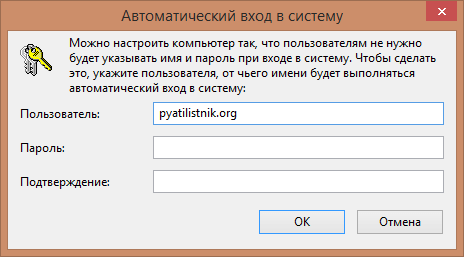
Как убрать пароль при входе в Windows 10-03
Если ваш компьютер в настоящее время подключен к домену, то опция «Требовать ввод имени пользователя и пароля» будет недоступна. Однако, есть возможность отключить запрос пароля с помощью редактора реестра, однако этот способ менее безопасный, чем только что описанный.
Как убрать пароль при входе в Windows 10 с помощью редактора реестра
В данном способе мы будем использовать редактор реестра, однако при этом следует учитывать, что в данном случае ваш пароль будет храниться в открытом виде в качестве одного из значений реестра Windows, соответственно любой может его просмотреть.
Для начала, запустите редактор реестра Windows 10, для этого нажмите клавиши Windows + R, введитеregedit и нажмите Enter.
Перейдите к разделу реестра HKEY_LOCAL_MACHINE\ Software\ Microsoft\ Windows NT\ CurrentVersion\ Winlogon
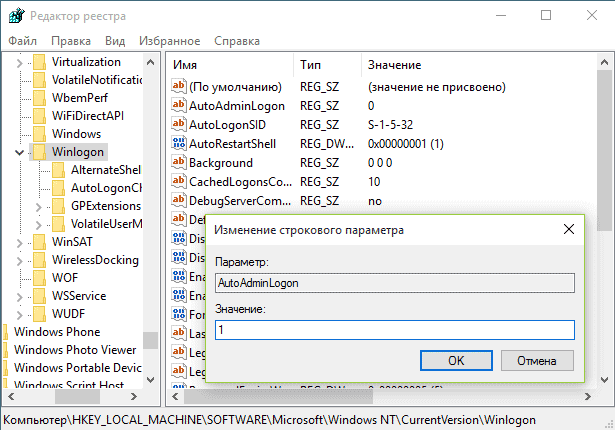
Как убрать пароль при входе в Windows 10-04
Для включения автоматического входа в систему для домена, учетной записи Microsoft или локальной учетной записи Windows 10, выполните следующие шаги:
- Измените значение AutoAdminLogon (дважды кликните по этому значению справа) на 1.
- Измените значение DefaultDomainName на имя домена или имя локального компьютера (можно посмотреть в свойствах «Этот компьютер»). Если этого значения нет, его можно создать (Правая кнопка мыши — Создать — Строковый параметр).
- При необходимости, измените DefaultUserName на другой логин, либо оставьте текущего пользователя.
- Создайте строковый параметр DefaultPassword и в качестве значения укажите пароль учетной записи.
После этого можно закрыть редактор реестра и перезагрузить компьютер — вход в систему под выбранным пользователем должен произойти без запроса логина и пароля.
Как убрать пароль Windows 10 при выходе из режима сна
Также может потребоваться убрать запрос пароля Windows 10 при выходе компьютера или ноутбука из сна. Для этого в системе предусмотрена отдельная настройка, которая находится в (клик по значку уведомлений) Все параметры — Учетные записи — Параметры входа.
В разделе «Требуется вход» установите «Никогда» и после этого, выйдя из сна компьютер не будет снова запрашивать ваш пароль.
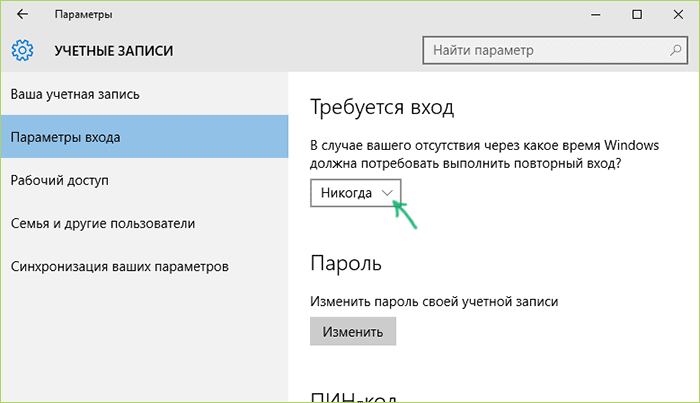
Как убрать пароль при входе в Windows 10-05
Есть и еще один способ отключить запрос пароля при данном сценарии — использовать пункт «Электропитание» в Панели управления. Для этого, напротив используемой в настоящий момент схемы, нажмите «Настройка схемы электропитания», а в следующем окне — «Изменить дополнительные параметры питания».
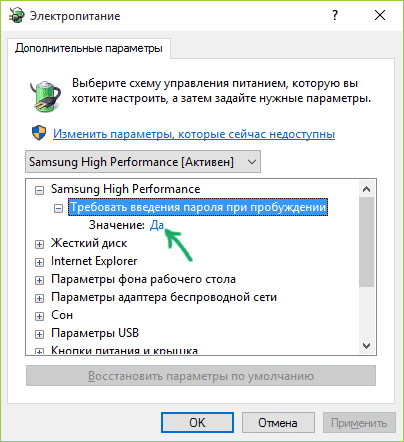
Как убрать пароль при входе в Windows 10-06
В окне дополнительных параметров кликните по «Изменить параметры, которые сейчас недоступны», после чего измените значение «Требовать введение пароля при пробуждении» на «Нет». Примените сделанные настройки.
Вот так вот просто убрать пароль при входе в Windows 10.
Материал сайта pyatilistnik.org
pyatilistnik.org
Как убрать пароль при входе в Windows 10 инструкция
Если ранее Вы установили пароль на учетную запись, а теперь хотите вводить его при каждом включении компьютера или при возврате к работе из «спящего» режима, то можете отключить его ввод в настройках операционной системы. Отключив ввод пароля Вы не удаляете его, что особенно актуально для тех пользователей, которые используют учетную запись Майкрософт. Порядок действий для отключения ввода пароля при входе в локальную и учетную записи Майкрософт аналогичны. И в этой пошаговой инструкции с фотографиями мы покажем Вам, как убрать пароль учетной записи при входе в операционной системе Windows 10. Также Вы узнаете, как убрать пароль после спящего режима в Windows 10.
- Как убрать пароль учетной записи при входе Windows 10
- Как убрать пароль после спящего режима в Windows 10
Как убрать пароль учетной записи при входе Windows 10
Отключение ввода пароля при входе в учетную запись начните с того, что одновременно нажмите клавиши «Win» и «R» на клавиатуре.
 Шаг 2
Шаг 2 Следующим шагом в окне «Выполнить» введите запрос «netplwiz» и щелкните кнопку «Ок».
 Шаг 3
Шаг 3 Далее выберите учетную запись, введение пароля к которой Вы хотите отключить, снимите отметку в строке «Требовать ввод имени пользователя и пароль» и кликните кнопку «Применить». Для того, чтобы отключить ввод пароля для учетной записи Майкрософт Вам необходимо выбрать ее из списка в столбце «Имя пользователя» и проделать аналогичные действия, как и с локальной учетной записью в ОС Windows 10.
 Шаг 4
Шаг 4 На этом этапе дважды введите пароль и нажмите кнопку «Ок».
 Шаг 5
Шаг 5 Для сохранения изменений нажмите кнопку «Ок».
 Шаг 6
Шаг 6 Как убрать пароль после спящего режима в Windows 10
Для того, чтобы убрать введение пароля для дальнейшей работы в учетной записи при выходе из «спящего режима» щелкните кнопку «Пуск» и выберите команду «Параметры».
 Шаг 7
Шаг 7 Далее нажмите «Учетные записи».
 Шаг 8
Шаг 8 На этом этапе перейдите в раздел «Параметры входа» и в блоке «Требуется вход» щелкните «уголок».
 Шаг 9
Шаг 9 Теперь кликнув левой кнопкой мыши выберите в списке «Никогда». Если информация помогла Вам – жмите Спасибо!

kompmix.ru